|
5.开启虚拟无线网卡。 在宽带连接后,然后运行命令提示符中运行:netsh wlan start hostednetwork,如图 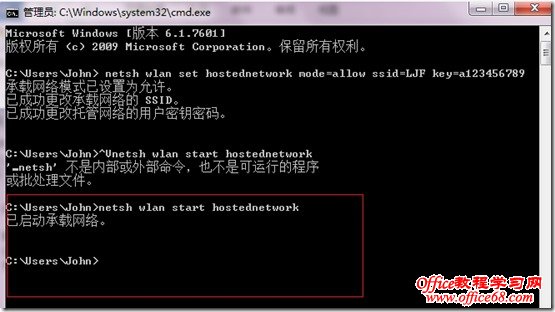 如需要关闭只需将里面的start改成stop即可关闭该无线网。 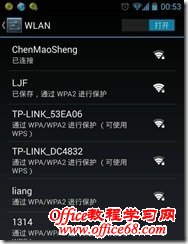 现在尝试连接,没连接之前,手机是连接路由器发出来的  这个图片已经成功连接wifi 接下来分享在桌面设置快捷启动方式,这样方便以后开启或者关闭 在桌面上新建文本文档,如果已经建好的:  打开文本启动wifi,在里面输入刚才要输入的内容: 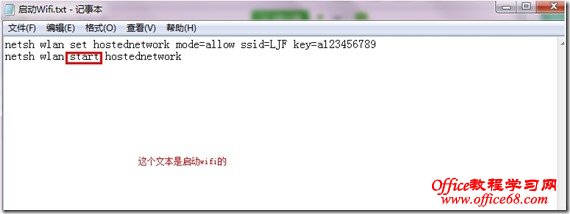 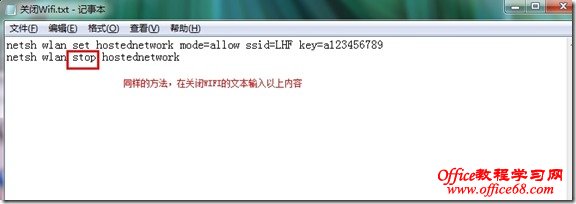 输入完成以后,然后把2个文档的后缀改成BAT的格式:如下图 确定,然后会变成如下图标
|
